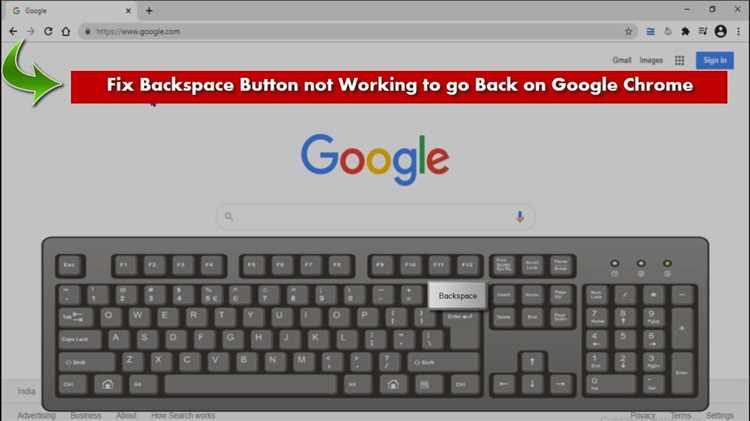
Google Chrome — один из самых популярных браузеров, который предлагает множество удобных функций и инструментов для современного веб-серфинга. Однако, иногда пользователи могут столкнуться с различными проблемами, которые могут затруднить пользование браузером.
Одна из таких проблем — неработающая клавиша Backspace. Эта клавиша обычно используется для удаления символов и перехода на предыдущую страницу в браузере. Если она перестает работать, это может вызвать серьезный дискомфорт при работе с браузером.
Здесь мы рассмотрим несколько простых способов, которые помогут вам исправить проблему с неработающей клавишей Backspace в Google Chrome и вернуть его функциональность.
- Как восстановить функциональность клавиши Backspace в Google Chrome
- Почему перестала работать клавиша Backspace в браузере Google Chrome?
- Возможные причины неработающей клавиши Backspace
- Какая роль играют расширения в проблемах с клавишей Backspace?
- Как исправить проблему?
- Метод 1: Проверьте настройки клавиатуры
- Метод 2: Отключите расширения браузера
- Метод 3: Удалите и переустановите Google Chrome
- Советы по предотвращению проблем с клавишей Backspace
Как восстановить функциональность клавиши Backspace в Google Chrome
Шаг 1: Проверьте расширения браузера
Первым делом стоит убедиться, что проблема не вызвана каким-либо расширением в Google Chrome. Для этого выполните следующие действия:
- Откройте Google Chrome и введите в адресной строке chrome://extensions/
- Нажмите клавишу Enter, чтобы перейти в меню расширений
- Отключите все расширения, нажав на выключатель рядом с каждым расширением
После этого проверьте, работает ли клавиша Backspace. Если проблема исчезла, то одно из расширений, которое выключили, могло вызывать конфликт. Постепенно включайте каждое расширение и проверяйте работу клавиши Backspace после включения. Так вы сможете определить, какое именно расширение вызывает проблему.
Шаг 2: Очистите кэш и данные браузера
Если отключение расширений не помогло, то следующий шаг — это очищение кэша и данных браузера. Для этого совершите следующие действия:
- Откройте Google Chrome и введите в адресной строке chrome://settings/clearBrowserData
- Нажмите клавишу Enter, чтобы открыть настройки очистки данных браузера
- Выберите «Весь период» в поле «Период» и убедитесь, что флажки установлены напротив «Кэш изображений и файлов», «История» и «Файлы cookie и другие данные сайтов»
- Нажмите кнопку «Очистить данные»
После очистки данных браузера, проверьте функциональность клавиши Backspace. Если проблема все еще остается, переходите к следующему шагу.
Шаг 3: Обновите или переустановите Google Chrome
Если предыдущие шаги не помогли решить проблему, то попробуйте обновить или переустановить Google Chrome. Для этого выполните следующие действия:
- Откройте Google Chrome и введите в адресной строке chrome://settings/help
- Нажмите клавишу Enter, чтобы открыть раздел помощи и обновлений
- Если доступно обновление, то нажмите на кнопку «Обновить Google Chrome»
- Если обновление не помогло, то переустановите Google Chrome, скачав его с официального сайта и следуя инструкциям установщика
После обновления или переустановки Google Chrome, проверьте работу клавиши Backspace. Если проблема все еще не решена, возможно, стоит обратиться за помощью к специалистам или заменить клавиатуру.
Надеемся, что эти рекомендации помогут вам восстановить функциональность клавиши Backspace в Google Chrome. Успешной работы!
Почему перестала работать клавиша Backspace в браузере Google Chrome?

Если клавиша Backspace неработает в Google Chrome, причин может быть несколько:
-
Проблемы с клавиатурой: Возможно, проблема не связана с самим браузером, а с вашей клавиатурой. Проверьте, работают ли другие клавиши на клавиатуре нормально. Если нет, то проблема, скорее всего, в клавиатуре и ее необходимо заменить или отремонтировать.
-
Конфликты расширений: Некоторые расширения в Google Chrome могут вызывать конфликты с клавишей Backspace. Попробуйте временно отключить все расширения и проверить, работает ли клавиша Backspace теперь. Если она заработала, значит, одно из расширений вызывает проблему. Вы можете включать расширения поочередно, чтобы определить, какое именно вызывает конфликт.
-
Настройки Chrome: В некоторых случаях, неправильные настройки браузера могут быть причиной проблемы с клавишей Backspace. Чтобы исправить это, вам нужно проверить настройки Chrome. В адресной строке введите «chrome://settings/», затем найдите раздел «Расширенные настройки» и нажмите на «Сбросить настройки». После этого перезагрузите браузер и проверьте работу клавиши Backspace.
-
Баги в программе: В редких случаях, неработающая клавиша Backspace может быть вызвана багом в самом браузере. В таком случае, обновление Google Chrome до последней версии или переустановка программы может решить проблему.
Учитывая все эти возможности, следует испробовать разные варианты, чтобы исправить проблему с клавишей Backspace в Google Chrome. Если после всех действий проблема не исчезла, обратитесь за помощью к технической поддержке браузера или клавиатуры.
Возможные причины неработающей клавиши Backspace
1. Неработающий драйвер клавиатуры: Если клавиша Backspace не работает только в Google Chrome, возможно, проблема связана с драйвером клавиатуры. Попробуйте обновить или переустановить драйвер клавиатуры, чтобы исправить эту проблему.
2. Расширение Chrome: Некоторые расширения Chrome могут конфликтовать с клавишей Backspace и приводить к ее неработе. Попробуйте отключить все расширения Chrome и проверить, работает ли клавиша Backspace.
3. Некорректные настройки клавиатуры: Проверьте настройки клавиатуры в операционной системе и убедитесь, что клавиша Backspace настроена правильно. Некоторые программы и настройки могут изменять функцию клавиши Backspace.
4. Конфликт с другой программой: Если клавиша Backspace работает в других программах, но не в Google Chrome, возможно, есть конфликт с другой программой. Попробуйте закрыть все другие программы и проверить, работает ли клавиша Backspace в браузере.
5. Вирус или злонамеренное ПО: Возможно, ваш компьютер заражен вирусом или злонамеренным ПО, которые могут блокировать работу клавиши Backspace. Проведите полное сканирование компьютера с помощью антивирусной программы и удалите все обнаруженные угрозы.
Если ни одна из этих причин не помогла исправить проблему с неработающей клавишей Backspace в Google Chrome, рекомендуется обратиться за помощью к специалисту или технической поддержке Google Chrome.
Какая роль играют расширения в проблемах с клавишей Backspace?
В некоторых случаях, причиной неработающей клавиши Backspace в Google Chrome могут быть расширения, установленные в браузере. Расширения, такие как блокировщики рекламы, менеджеры паролей или всплывающие окна, могут перехватывать команды клавиатуры и обрабатывать их по-своему.
Некоторые расширения могут изменять поведение клавиши Backspace, чтобы предотвратить случайное нажатие и потерю данных. Однако, если такое изменение делает клавишу Backspace совершенно неработоспособной или вызывает непредвиденные проблемы, то это может быть причиной вашей проблемы.
Для проверки, можно временно отключить все расширения в Google Chrome и проверить работу клавиши Backspace. Если после отключения расширений проблема исчезает, то можно поочередно включать каждое расширение и проверять его влияние на клавишу Backspace. Таким образом, можно определить какое именно расширение вызывает проблему.
Если расширение является причиной неработающей клавиши Backspace, можно попробовать обновить или переустановить это расширение. Если это не помогает, то, возможно, придется найти альтернативное расширение, которое не вызывает проблем с клавишей Backspace.
В целом, расширения могут играть важную роль в проблемах с клавишей Backspace в Google Chrome. Проверка и управление расширениями может помочь в решении этой проблемы и вернуть нормальное функционирование клавиши Backspace.
Как исправить проблему?
Если у вас возникла проблема с неработающей клавишей Backspace в Google Chrome, есть несколько способов, которые могут помочь вам решить эту проблему:
- Перезагрузите браузер. Это может помочь, если проблема возникла временно и связана с небольшим сбоем в работе браузера.
- Проверьте настройки расширений. Некоторые расширения могут вызывать конфликты, которые приводят к неработающей клавише Backspace. Попробуйте отключить все расширения и постепенно включать их одно за другим, чтобы выяснить, какое именно вызывает проблему.
- Очистите кэш браузера. Накопление временных файлов и данных кэша может привести к различным проблемам, включая неработающую клавишу Backspace. Очистка кэша может помочь решить эту проблему. Для этого зайдите в настройки браузера, найдите раздел «Дополнительные инструменты» и выберите «Очистить данные просмотра».
- Проверьте наличие вирусов. Вредоносные программы могут вызывать различные проблемы, включая неработающую клавишу Backspace. С помощью антивирусной программы проверьте ваш компьютер на наличие вирусов и удалите их, если они найдутся.
- Переустановите браузер. Если ничто из вышеперечисленного не помогло, попробуйте переустановить Google Chrome. Возможно, проблема связана с каким-то повреждением файлов браузера, и переустановка решит эту проблему.
Надеюсь, один из этих способов поможет вам вернуть работу клавиши Backspace в Google Chrome. Удачи!
Метод 1: Проверьте настройки клавиатуры
Если клавиша Backspace не работает в Google Chrome, первым делом стоит проверить настройки клавиатуры. Возможно, вам нужно изменить некоторые параметры, чтобы вернуть работоспособность данной клавиши.
Чтобы проверить настройки клавиатуры в Google Chrome, выполните следующие действия:
- Откройте браузер и щелкните на значке меню, расположенном в верхней правой части окна браузера. Затем выберите пункт «Настройки» из выпадающего меню.
- На странице «Настройки» прокрутите вниз и нажмите на ссылку «Дополнительные настройки».
- В разделе «Язык и ввод» найдите настройку «Раскладка клавиатуры» и нажмите на кнопку «Настройки».
- Проверьте, установлена ли для вас правильная раскладка клавиатуры. Если нет, выберите нужную раскладку из выпадающего списка.
После того как вы проверили и, при необходимости, изменили настройки клавиатуры, закройте окно настроек и перезапустите Google Chrome. Теперь клавиша Backspace должна работать без проблем.
Если после изменения настроек клавиатуры проблема не решена, переходите к следующему методу.
Метод 2: Отключите расширения браузера
Если клавиша Backspace продолжает не работать в Google Chrome, то причиной может быть конфликт с установленными расширениями браузера. Чтобы проверить это, следуйте инструкциям ниже:
- Откройте Google Chrome и введите в адресной строке:
chrome://extensions. - Нажмите клавишу Enter, чтобы перейти на страницу с расширениями.
- На этой странице вы увидите список всех установленных расширений. Чтобы отключить какое-либо расширение, снимите галочку с опции «Включено».
- После отключения расширения, проверьте, работает ли теперь клавиша Backspace. Если проблема решена, то одно из отключенных расширений было ее причиной.
- Попробуйте включить расширения по одному и проверять работу клавиши Backspace после каждого включения, чтобы определить, какое именно расширение вызывает проблему.
- Если вы нашли виновника, вы можете удалить данное расширение, чтобы избежать дальнейших проблем.
Если отключение расширений не решило проблему с клавишей Backspace, переходите к следующему методу.
Метод 3: Удалите и переустановите Google Chrome
Если проблема с неработающей клавишей Backspace в Google Chrome не решена после применения предыдущих методов, может потребоваться удалить и переустановить браузер. Это может помочь исправить возможные повреждения файлов или настроек, которые могут вызывать проблему.
Перед удалением Google Chrome убедитесь, что у вас есть резервные копии важных данных, таких как закладки и пароли. После удаления Chrome эти данные могут быть удалены. Вы также можете экспортировать закладки и пароли, чтобы восстановить их позже.
Чтобы удалить Google Chrome:
| Шаг 1: | Закройте все вкладки Google Chrome и завершите все процессы связанные с браузером. |
| Шаг 2: | Нажмите правой кнопкой мыши на значок Google Chrome на рабочем столе или в меню Пуск и выберите «Удалить». |
| Шаг 3: | Следуйте инструкциям на экране, чтобы полностью удалить Google Chrome из вашей системы. |
| Шаг 4: | Загрузите последнюю версию Google Chrome с официального веб-сайта и установите ее на своем компьютере. |
После переустановки Google Chrome проверьте, исправилась ли проблема с неработающей клавишей Backspace. Если проблема остается, попробуйте использовать другой браузер или обратитесь в службу поддержки Google Chrome для получения дополнительной помощи.
Советы по предотвращению проблем с клавишей Backspace
Возникновение проблем с клавишей Backspace в Google Chrome может быть вызвано несколькими факторами. Для предотвращения таких проблем рекомендуется следовать нижеприведенным советам:
1. Обновите Google Chrome: Убедитесь, что у вас установлена последняя версия браузера Google Chrome. Проверьте наличие обновлений и выполните их установку.
2. Проверьте расширения: Отключите все установленные расширения в Google Chrome и проверьте, исправляется ли проблема. Если так, то включайте расширения по одному, чтобы определить, какое именно расширение вызывает проблему.
3. Очистка кэша: Периодически очищайте кэш браузера, чтобы избежать накопления ненужных данных. В Google Chrome для этого можно воспользоваться комбинацией клавиш Ctrl+Shift+Delete.
4. Выполните перезагрузку клавиатуры: Если проблема с клавишей Backspace продолжается, попробуйте выполнить перезагрузку клавиатуры. Для этого отключите и снова подключите клавиатуру к компьютеру.
5. Используйте инструменты разработчика: В Google Chrome есть инструменты разработчика, которые позволяют отслеживать ошибки на веб-странице и исправлять их. Используйте эти инструменты, чтобы найти возможные проблемы с клавишей Backspace.
6. Перейдите к стандартным настройкам: Если все вышеперечисленные методы не помогли, попробуйте вернуть настройки Google Chrome к исходным. Для этого вам понадобится выполнить сброс браузера.
Следование этим советам может помочь вам предотвратить проблемы с клавишей Backspace в Google Chrome и сделать работу с браузером более комфортной.

